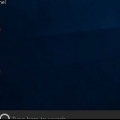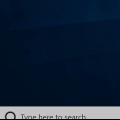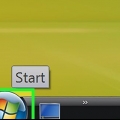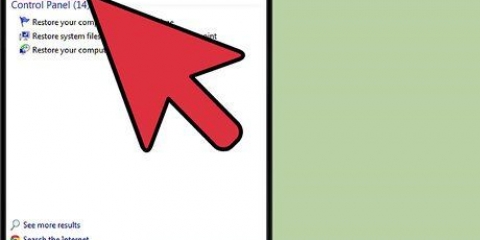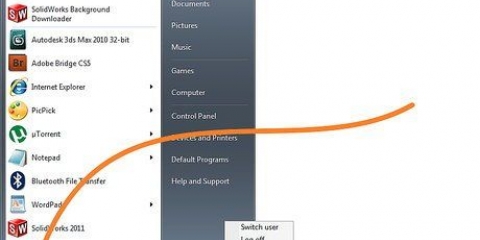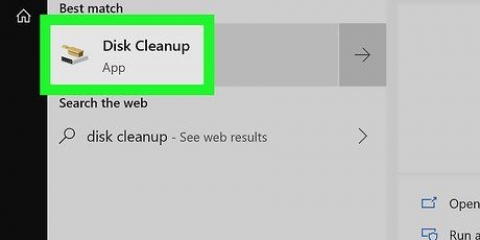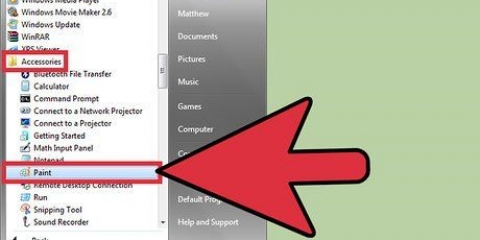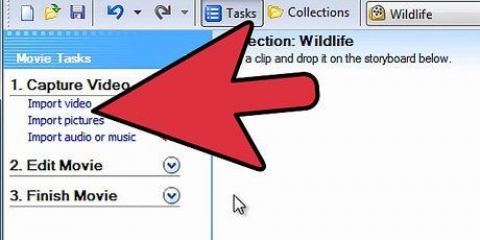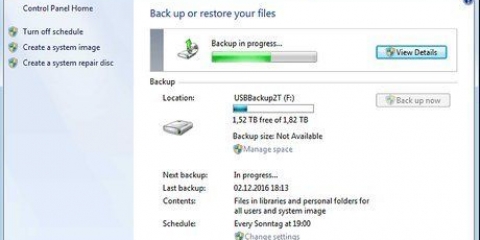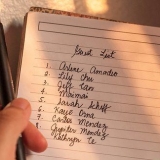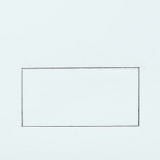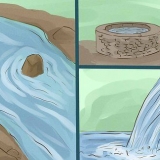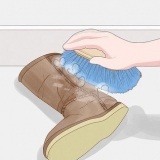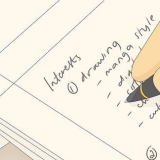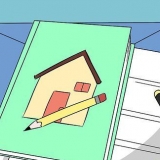Apri la scheda "Sicurezza del sistema" nella finestra "Proprietà del sistema". Questa scheda dovrebbe essere selezionata automaticamente.
Seleziona l`unità su cui desideri utilizzare Ripristino configurazione di sistema e fai clic su "Configura".







Assegna sempre un nome significativo al punto di ripristino creato. Ad esempio, se stai per installare un programma di grandi dimensioni, puoi creare un punto di ripristino chiamato "Prima dell`installazione ... ". Se Ripristino configurazione di sistema non risolve il problema, puoi annullare le modifiche. Dopo aver utilizzato Ripristino configurazione di sistema, Windows ti chiederà se desideri annullare le modifiche. Solitamente si scopre un problema nel giro di pochi giorni, quindi i vecchi punti di ripristino di solito non sono necessari da mantenere. Se desideri comunque tornare indietro di diversi mesi, puoi aumentare lo spazio su disco disponibile per Ripristino configurazione di sistema.
Utilizzo di ripristino configurazione di sistema con windows 7
Contenuto
A volte Windows diventa lento dopo l`installazione di un programma o di un driver. Ripristino configurazione di sistema ti consente di ripristinare file e programmi di sistema in un momento in cui tutto funzionava correttamente, risparmiando ore di risoluzione dei problemi. Non influirà sui tuoi documenti, immagini o altri dati. Leggi qui come funziona.
Passi
1. Fare clic sul pulsante Start per aprire Ripristino configurazione di sistema. genere "Ripristino del sistema" nella casella di ricerca e nell`elenco dei risultati della ricerca fare clic su Ripristino configurazione di sistema. Se viene richiesta la password o la conferma dell`amministratore, digitare la password o la conferma.

2. Utilizza la funzione `Sicurezza del sistema`. Ripristino configurazione di sistema crea regolarmente punti di ripristino che vengono archiviati nel computer utilizzando la funzione di protezione del sistema. Questi punti di ripristino contengono informazioni sulle impostazioni del registro e altre informazioni di sistema utilizzate da Windows. Puoi anche creare manualmente punti di ripristino.


3. Scegli cosa proteggere utilizzando Ripristino configurazione di sistema.
Nella finestra di dialogo che appare ora, possiamo scegliere cosa vogliamo proteggere utilizzando Ripristino configurazione di sistema.Seleziona "Ripristina le impostazioni di sistema e ripristina le versioni precedenti dei file". Se hai allocato troppo spazio o vuoi liberare spazio sul tuo disco rigido, puoi scegliere "Elimina tutti i punti di ripristino". Se vuoi salvare le modifiche clicca su `OK`, altrimenti clicca su `Annulla`. Tieni la finestra aperta per i passaggi successivi.


4. Apri il programma "Pulizia disco". Se desideri eliminare tutti i punti di ripristino del sistema tranne l`ultimo punto di ripristino del sistema, puoi utilizzare il programma "Pulizia disco". Apri Pulizia disco facendo clic sul pulsante Start. Digita "Pulizia disco" nella casella di ricerca, quindi fai clic su Pulizia disco nell`elenco dei risultati della ricerca.
Nell`elenco Unità, fare clic sul disco rigido su cui si desidera utilizzare Ripristino configurazione di sistema e fare clic su OK. Il disco rigido è ora in fase di scansione. Attendi il completamento della scansione.


5. Elimina punti di ripristino. Al termine della scansione si aprirà una nuova finestra. Seleziona la scheda "Altre opzioni". Qui puoi liberare spazio sul disco rigido eliminando tutti i punti di ripristino tranne l`ultimo creato. Se il tuo computer funziona normalmente, puoi liberare spazio su disco senza problemi eliminando i punti di ripristino precedenti. Fare clic su "Svincolo" e quindi su "Rimuovi".

6. Crea un punto di ripristino manualmente. Ora che sai come eliminare i punti di ripristino non necessari, è tempo di imparare come impostare un punto di ripristino da solo. Torna alla finestra "Proprietà del sistema". Fai clic sul pulsante "Crea", apparirà un pop-up che ti chiede di digitare una descrizione per identificare il punto di ripristino in un secondo momento. Ad esempio, digita "Punto di ripristino manuale". Ora apparirà una finestra in cui puoi vedere lo stato di avanzamento della creazione del punto di ripristino. Non ci vorrà molto se tutto va bene.Crea punto di ripristino manuale.

7. Usa Ripristino configurazione di sistema. In "Proprietà del sistema", fai clic sul pulsante "Ripristino configurazione di sistema". Nella finestra che si apre, fai clic su "Avanti". Seleziona il punto di deposito creato nel passaggio precedente con il nome "Punto di ripristino manuale". Fare clic su `Avanti`.

8. Fare clic su "Fine". Quando fai clic su "Fine", riceverai un avviso che indica che il processo non deve essere interrotto. Ora segui le istruzioni che appaiono sullo schermo. I file di sistema vengono ora ripristinati nel punto di ripristino "Punto di ripristino manuale".
Consigli
Avvertenze
- Assicurati di aver effettuato l`accesso come amministratore prima di seguire i passaggi in questo articolo.
- Salva prima tutti i file aperti e chiudi tutti i programmi prima di iniziare. Non devi interrompere il processo di ripristino del sistema.
Necessità
- Un computer con Windows 7
Articoli sull'argomento "Utilizzo di ripristino configurazione di sistema con windows 7"
Condividi sui social network:
Popolare